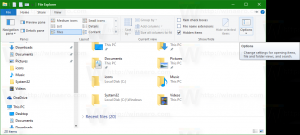Cortana kullanarak bir kelimenin anlamı nasıl elde edilir
Cortana, Windows 10 ile birlikte gelen bir dijital asistandır. Web'den çeşitli bilgileri bulmak veya bilgisayarınızdaki belirli görevleri otomatikleştirmek için sesli komutları kullanarak kontrol edebilir veya arama kutusuna yazabilirsiniz. Cortana birçok ilginç şey yapabilir. Cortana'nın daha az bilinen özelliklerinden biri, bir kelimenin anlamını bulma yeteneğidir. İşte bir sözlük olarak nasıl kullanılabileceği. Önceki makalelerimizden birinde, Windows 10'da arama kutusunun ve Cortana'nın pek de tipik olmayan bir kullanımını zaten gösterdik. Temel hesaplamaları yapmanızı sağlar. Bunu nasıl yapacağınızı görmek için buradaki makaleye bakın: Windows 10'da temel hesaplamalar için Arama'yı kullanın.
Önceki makalelerimizden birinde, Windows 10'da arama kutusunun ve Cortana'nın pek de tipik olmayan bir kullanımını zaten gösterdik. Temel hesaplamaları yapmanızı sağlar. Bunu nasıl yapacağınızı görmek için buradaki makaleye bakın: Windows 10'da temel hesaplamalar için Arama'yı kullanın.
Cortana ayrıca görev çubuğundaki arama kutusundan bir kelimenin anlamını bulun. Hızlı çalışır ve aşağıdakileri yazdıktan hemen sonra sonuçları gösterir:
YOUR_WORD_HERE ne anlama geliyor?
Bilgisayarınızda bir mikrofon varsa ve Cortana'nın ses tanıma özelliği size o kelimenin anlamını gösterecekse bunu da konuşabilirsiniz.
Bu yapıldıktan sonra Cortana, istediğiniz kelimenin tanımını size gösterecektir.
Reklamcılık
Yazmanız gereken metnin daha kısa bir biçimi daha var. Cortana'ya sormak için aşağıdaki sorguyu kullanın:
YOUR_WORD_HERE'yi tanımla
Aşağıdaki ekran görüntüsüne bakın:
İlk sonuç size çoğu durumda ihtiyacınız olan tek şey olabilecek hızlı bir tanım gösterecektir. Daha fazla ayrıntı görmek için bu hızlı tanımı tıklayın veya Enter'a basın. Bu, genişletilmiş bir tanımı açar ve bu yeterli değilse, web tarayıcınızda tam tanımı görmek için tıklayabilirsiniz.
Yine de bir yakalama var. Cortana, size sözcük tanımlarını göstermek için çevrimiçi arka ucunu kullanıyor, yani bu özelliği kullanmak için Cortana'nın çevrimiçi bölümünün etkinleştirilmesi ve Microsoft sunucularına bağlanması gerekiyor. Çevrimdışı çalışıyorsanız veya web aramasını şu şekilde devre dışı bıraktıysanız: Cortana'yı devre dışı bırakmak ve yalnızca yerel arama özelliği açık tutulduğunda, bu özellik arama kutusunda çalışmayacaktır.
Elbette Cortana'yı kullanmak yerine, aynı şeyi bir web tarayıcısında Google veya Bing gibi herhangi bir arama motoruyla yapabilirsiniz (aracılığıyla). ZDNet).